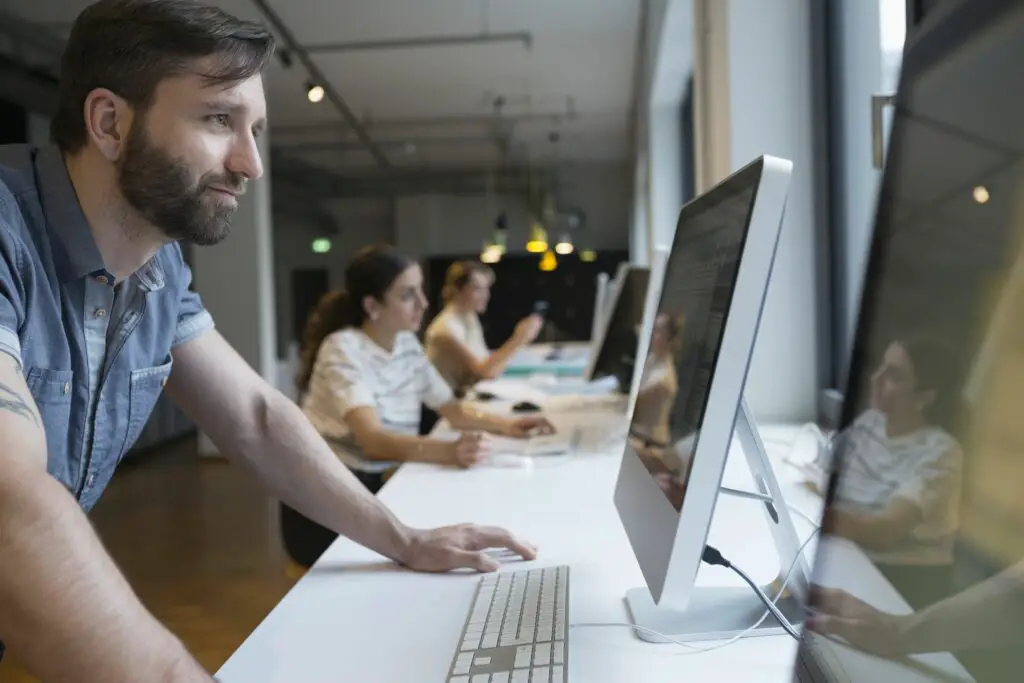
Wat te weten
- Ga op een Mac naar Mail > Account toevoegen > Ander e-mailaccount > Doorgaan met. Voer informatie in, selecteer Inloggenen voltooi de aanmelding.
- Ga op een iOS-apparaat naar Instellingen > Mail > rekeningen > Account toevoegen > Outlook > Inloggenen voltooi vervolgens de aanmelding.
In dit artikel wordt uitgelegd hoe u toegang krijgt tot e-mail van Outlook.com vanuit Apple Mail op macOS Sierra en hoger of op een apparaat met iOS 13 en hoger.
Toegang tot Outlook.com met Apple Mail op het bureaublad
Hier leest u hoe u Apple Mail configureert om verbinding te maken met Outlook.com op een Mac.
-
Open Mail en selecteer Mail > Account toevoegen uit de menukaart. Als dit de eerste keer is dat u Mail opent (dat wil zeggen dat u nog niet eerder een account heeft aangemaakt), slaat u deze eerste stap over.
-
Selecteer Ander e-mailaccount en selecteer vervolgens Doorgaan met.
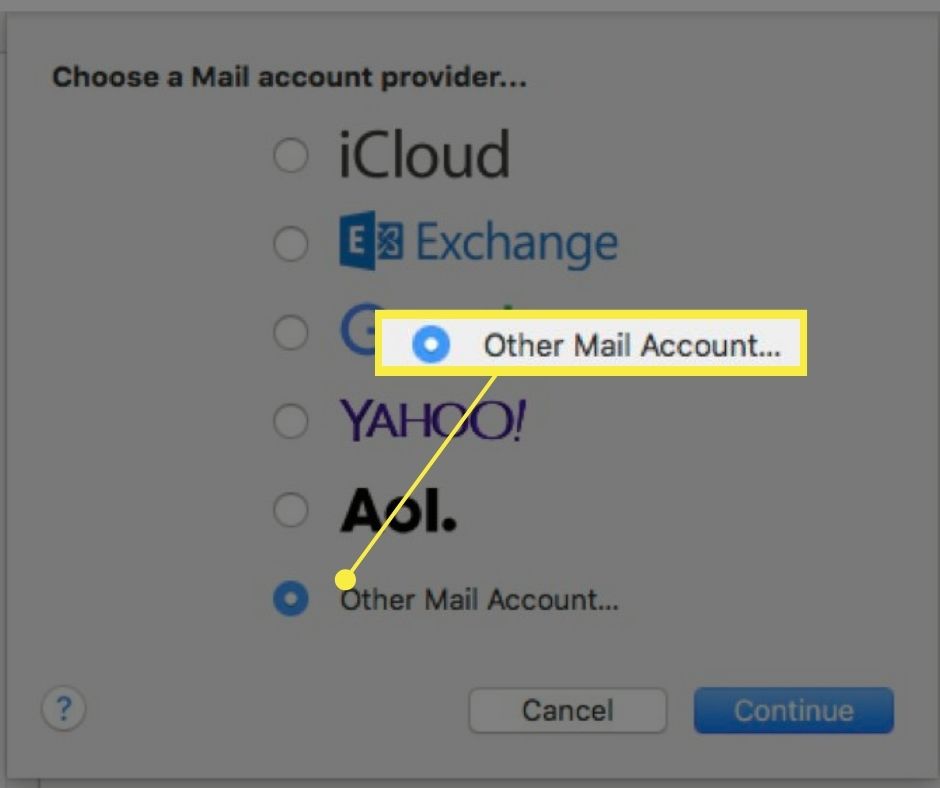
-
Voer uw naam, e-mailadres, account wachtwoorden selecteer Inloggen.
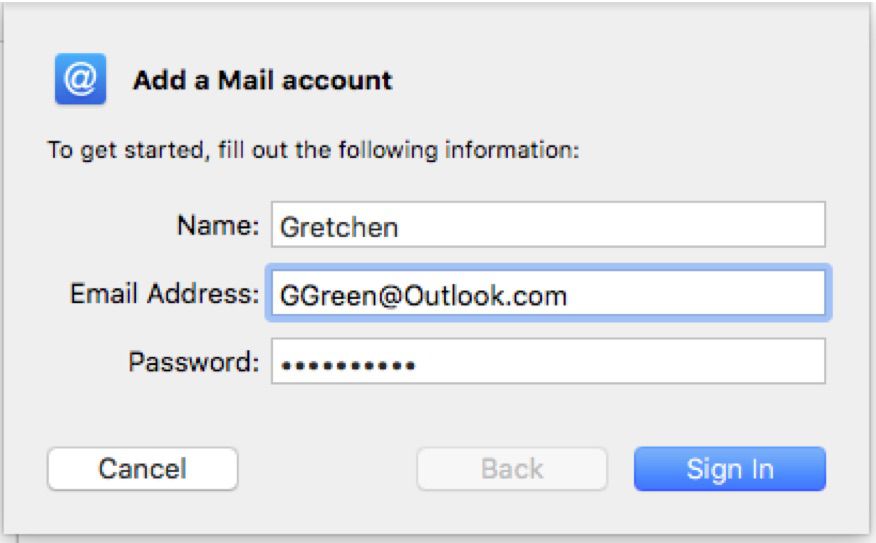
-
Apple Mail zou automatisch moeten invullen IMAP als het accounttype van Outlook.com, samen met de inkomende en uitgaande serveradressen.
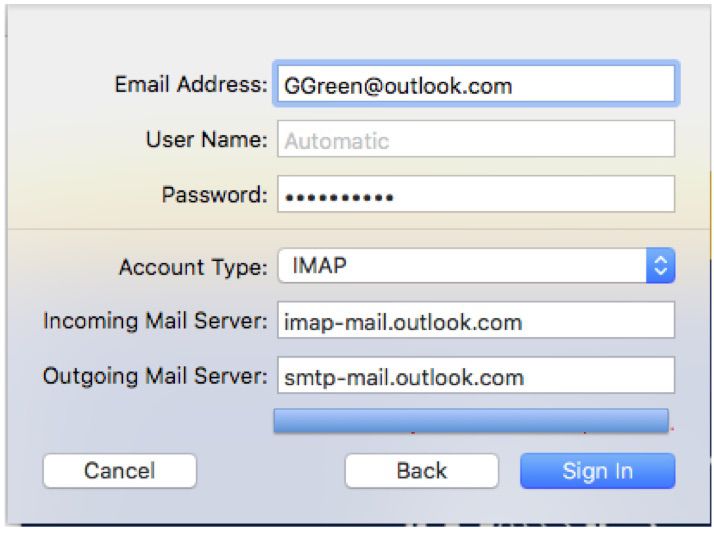
Als u de informatie handmatig moet invoeren, selecteert u IMAP. Voer voor de server voor inkomende e-mail . in imap-mail.outlook.com. Voer voor de server voor uitgaande e-mail . in smtp-mail.outlook.com.
-
Selecteer Inloggen nog een keer.
-
Selecteer Volgende.
-
Selecteer de apps die je met dit account wilt gebruiken. Zorg ervoor dat u controleert Mail.
-
Selecteer Klaar. Uw Outlook.com-e-mail is nu toegankelijk vanuit uw lijst met mailboxen.
Voeg Outlook.com-e-mail ook toe aan uw iPhone of iPad.